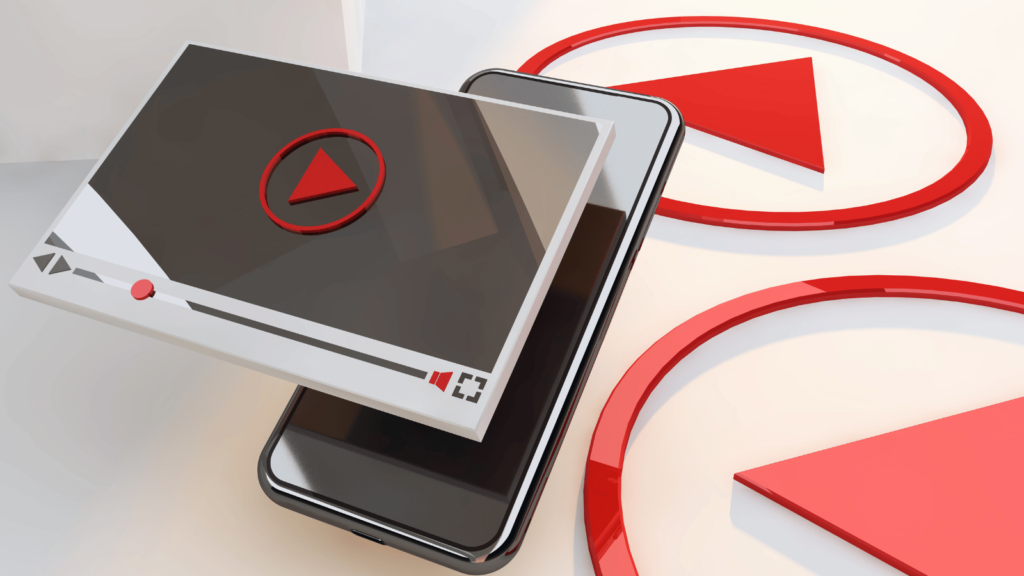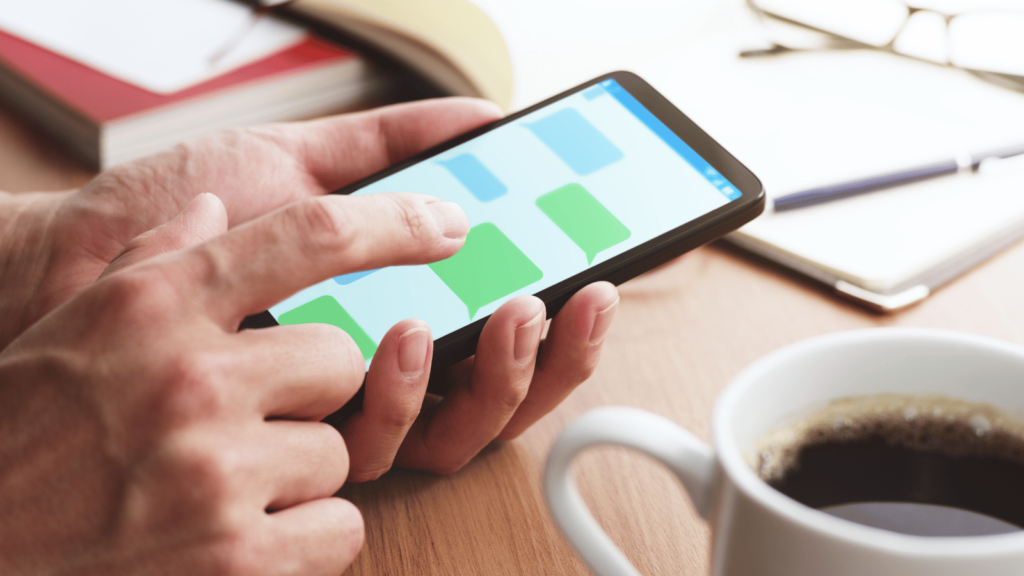タイトル
【簡単】iPhoneのボイスメモを転送する方法
ボイスメモの基本とiPhoneでの利用方法
iPhoneのボイスメモアプリは、日常生活やビジネスシーンで非常に便利なツールです。このセクションでは、ボイスメモの基本的な使い方と、保存場所やフォーマットについて詳しく解説します。
ボイスメモの利用方法
- アプリの開始方法:ホーム画面からボイスメモアプリを開きます。
- 録音の開始:赤い録音ボタンをタップして、録音を開始します。
- 録音の停止:録音が完了したら、停止ボタンをタップします。
- 録音の再生:録音したメモをタップして、再生ボタンを押すことで聞くことができます。
保存場所とフォーマット
ボイスメモは、iPhone内のローカルストレージに保存されますが、iCloudを通じて他のデバイスと同期することも可能です。フォーマットは主にM4A形式で保存され、これにより高音質かつ効率的なデータ管理が実現されます。
| 特徴 | 説明 |
|---|---|
| フォーマット | M4A形式で保存 |
| アクセス | iCloudを利用してどこからでもアクセス可能 |
| 利用シーン | 日記、会議のメモ、アイデア保存 |
このようにボイスメモアプリは使い方が簡単でありながら、多くの便利な機能を提供しています。次のセクションでは、これらのボイスメモをどのようにして他のデバイスに転送するかについて説明します。
ボイスメモをiPhoneから転送する方法
iPhoneからボイスメモを転送する方法はいくつかありますが、ここではエアドロップ、メールやメッセージ、iCloudを利用した方法を主に取り上げます。これらの方法を使えば、簡単に他のデバイスへとボイスメモを移動させることができます。
エアドロップを使用した転送方法
- ボイスメモアプリを開きます:録音したボイスメモを選択します。
- 共有アイコンをタップ:画面下部の共有アイコンをタップします。
- エアドロップを選択:受信可能なデバイスが表示されるので、転送先のデバイスを選びます。
- 転送を完了:受信デバイスで承認すると、ファイルが転送されます。
メールやメッセージを通じた転送手順
- 共有アイコンをタップ:共有メニューからメールやメッセージを選択します。
- 受信者を入力:転送したい相手のメールアドレスや電話番号を入力します。
- 送信:メッセージを添えて送信ボタンを押します。
iCloudを利用した同期と共有の方法
- 設定でiCloudを有効にする:ボイスメモの設定からiCloudをオンにします。
- 自動同期:ボイスメモが自動的にiCloudにアップロードされ、他のデバイスでアクセス可能になります。
| 方法 | 手順 | 利点 |
|---|---|---|
| エアドロップ | 直接デバイス間で転送 | 高速であり、インターネット接続不要 |
| メール/メッセージ | メールやSMSを利用 | 文章と一緒に送ることができ、確認が取れやすい |
| iCloud | 自動で同期 | 複数デバイスでのアクセスが可能、常に最新の状態を保持できる |
これらの方法を使用することで、ボイスメモの転送や共有が簡単かつ効率的に行えます。次に、転送時に発生する可能性のあるトラブルとその対処方法について解説します。
ボイスメモ転送時のトラブルシューティング
ボイスメモを転送する際には、時折予期しない問題が発生することがあります。ここでは、よくある問題とその解決策について詳しく説明します。これにより、スムーズにボイスメモを転送できるようになります。
よくある問題とその解決策
- エアドロップが機能しない
- 解決策:両方のデバイスのBluetoothとWi-Fiがオンになっていることを確認します。また、デバイスがお互いの近くにあることも重要です。
- メールやメッセージでの送信ができない
- 解決策:添付ファイルのサイズ制限を超えていないか確認してください。超えている場合は、ファイルサイズを小さくするか、別の方法を試してみましょう。
- iCloudでの同期が行われない
- 解決策:iCloudアカウントがアクティブであるか、十分なストレージがあるかをチェックします。また、ネットワーク接続が安定していることも確認してください。
フォーマットの変換や互換性の問題
ボイスメモのファイル形式(M4A)が他のデバイスやプラットフォームでサポートされていない場合、フォーマットの変換が必要になることがあります。
- 解決策:変換ソフトウェアを使用してファイルをMP3などの一般的なオーディオ形式に変換します。多くの無料ツールがオンラインで利用可能です。
| トラブル | 原因 | 解決策 |
|---|---|---|
| エアドロップが使えない | デバイス間の接続不良 | BluetoothとWi-Fiの設定を確認 |
| メール/メッセージ送信不可 | ファイルサイズ制限 | ファイルサイズを調整、または他の送信方法を検討 |
| iCloud同期不良 | アカウント設定の問題やストレージ不足 | アカウントとストレージを確認、必要に応じてプランをアップグレード |
これらの解決策を試すことで、ほとんどのトラブルを克服できます。次のセクションでは、ボイスメモのさらなる活用術と、便利な拡張機能について説明します。
ボイスメモの活用術と拡張機能
iPhoneのボイスメモは、基本的な録音機能以上の多くの可能性を秘めています。このセクションでは、ボイスメモのクリエイティブな使い方と、サードパーティ製アプリを使用した拡張技術について掘り下げていきます。
ボイスメモのクリエイティブな使い方
- 会議や講義の記録:重要な会議や講義を録音し、後で詳細なノートを取るために活用します。
- アイデアのキャプチャ:思いついたアイデアをすぐに録音し、後で詳しく検討できるようにします。
- 言語学習のサポート:外国語の練習やネイティブスピーカーの発音を録音し、練習材料として使用します。
サードパーティ製アプリによる拡張機能
多くのサードパーティ製アプリが、iPhoneのボイスメモの機能を拡張し、より便利に、また多機能にします。
- トランスクリプションサービス:録音された音声をテキストに変換するサービスです。会議のメモ取りやインタビューの記録に特に便利です。
- 音声編集ツール:録音したボイスメモを編集し、不要な部分をカットしたり、複数の録音を組み合わせたりすることができます。
- データ共有とバックアップ:ボイスメモをクラウドにバックアップし、複数デバイス間で簡単に共有することが可能です。
| 機能 | 説明 | 利用シナリオ |
|---|---|---|
| トランスクリプション | 音声をテキストに変換 | 会議の記録、インタビューのテキスト化 |
| 音声編集 | 不要な部分を削除、録音の組み合わせ | オーディオブックの制作、ポッドキャストの編集 |
| データ共有・バックアップ | クラウドを通じてのデータ管理 | データのセキュリティ、アクセシビリティの向上 |
これらの活用術と拡張機能を利用することで、ボイスメモの可能性をさらに広げ、あなたのデジタルライフを豊かにすることができます。
Strength 弊社が選ばれる理由
映像製作の豊富な実績
採用、学校、ブライダル動画を年間2000件の実績を作り上げている、大阪と東京を拠点として活動している映像制作会社です。

安心して相談・依頼ができる
ご希望や詳細な情報をヒアリングさせていただき、制作期間からご契約に至るまでの流れ、内容についてお打ち合わせを行い対応いたします。

新進気鋭のクリエイター集団
ヒアリングから企画・撮影・編集まで一貫した体制で、ドローンなども駆使し、デザイン・CG・音ともに高クオリティな動画を創り上げます。

映像制作で魅力を最大限に引き出す
しっかりとヒアリングをさせて頂いて依頼者様のことを理解することが、魅力という刺激のある映像制作に繋がります。

First Toneのこだわり
「映像がサウンドしている」。こだわり抜いた音と映像は五感を刺激し、その融合が感動を生むと我々スタッフは考えています。

CONTACT
お問い合わせはこちらから!!
動画、WEBサイト、グラフィックツール制作をご検討の企業様へ。まずは、お気軽にご相談ください。スピード感をもってお返事させていただきます。
関連記事
関連記事がありません